Cum să activați autentificarea în doi factori pe contul dvs. Fitbit
Publicat: 2022-06-20Fitbit este printre cele mai populare mărci de purtabile. Ca atare, veți găsi diverse dispozitive de urmărire și ceasuri inteligente Fitbit în diferite categorii de prețuri de pe piață, fiecare menită să vă îmbunătățească sănătatea și să vă mențină în vârful obiectivelor de fitness.
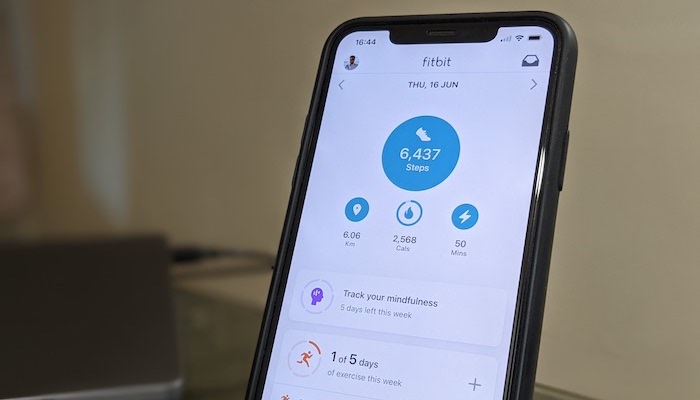
Deoarece multe dintre informațiile despre fitness și sănătate pe care le urmăriți utilizând dispozitivul dvs. vestibil Fitbit sunt sensibile, nu doriți ca acestea să fie compromise și dezvăluite unor persoane neautorizate. Din fericire, Fitbit vă permite acum să activați 2FA pe contul dvs. Fitbit pentru a adăuga un nivel suplimentar de securitate și pentru a preveni accesul neautorizat al acestuia.
Urmăriți în timp ce enumeram pașii pentru a activa autentificarea cu doi factori pe contul dvs. Fitbit.
Cuprins
Cum funcționează 2FA pe Fitbit?
2FA sau autentificarea cu doi factori pe Fitbit funcționează la fel ca pe orice alt serviciu online: necesită să introduceți un al doilea factor - primit printr-un SMS pe numărul dvs. de telefon mobil înregistrat - după ce ați introdus parola la momentul autentificării pentru a vă accesa cont.
Din păcate, totuși, așa cum este cazul majorității conturilor online, nu puteți folosi o aplicație de autentificare precum Google Authenticator sau Authy pentru a vă genera token-urile 2FA - cel puțin de acum. Și, la un moment dat, puteți activa 2FA cu numărul dvs. de mobil pe un singur cont Fitbit.
Cum se activează 2FA pe Fitbit?
2FA de la Fitbit este disponibil atât pe dispozitivele Android, cât și pe iOS. Înainte de a continua cu pașii pentru a activa 2FA, mai întâi, actualizați aplicația Fitbit de pe dispozitivul dvs. din magazinul de aplicații respectiv. Apoi, asigurați-vă că v-ați conectat la contul dvs.
După ce ați terminat, urmați acești pași pentru a configura 2FA în contul dvs.:
- Deschideți aplicația Fitbit pe Android sau iPhone.
- Atingeți avatarul de profil din colțul din stânga sus.
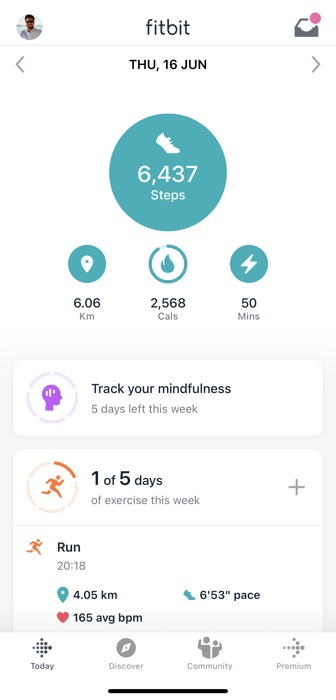
- Faceți clic pe Setări cont .
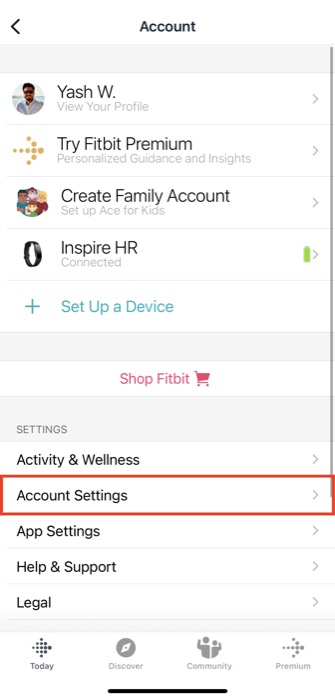
- Selectați Autentificare cu doi factori și comutați pe butonul de lângă Autentificare cu doi factori .
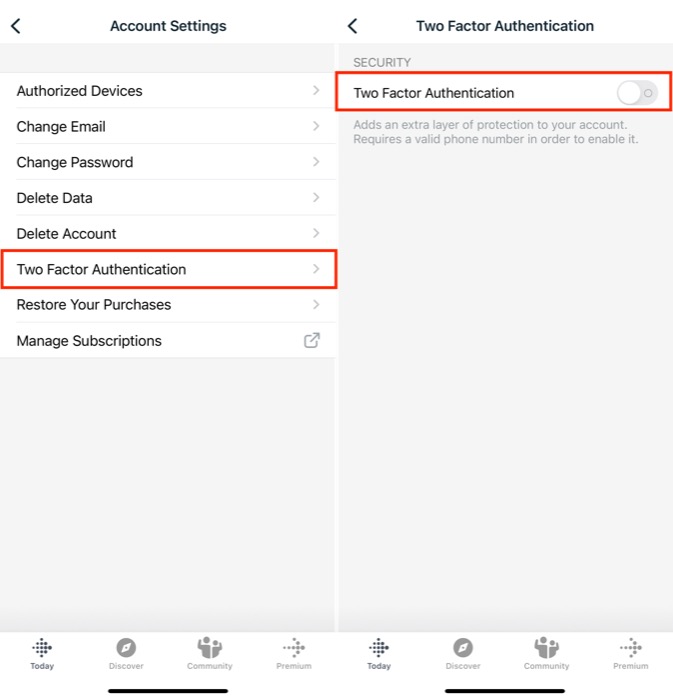
- Când vi se solicită confirmarea, faceți clic pe Să o facem pentru a începe configurarea 2FA.
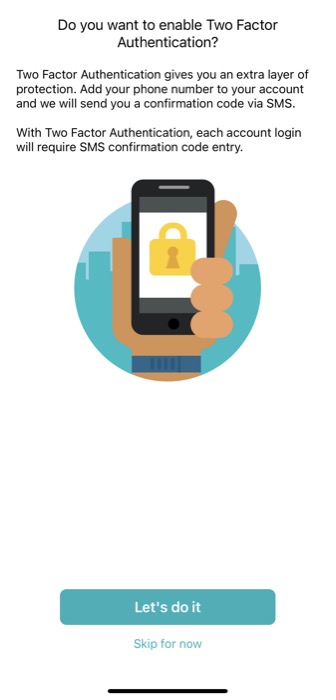
- Pe ecranul Set Phone Number , introduceți numărul dvs. de telefon și apăsați Confirm .
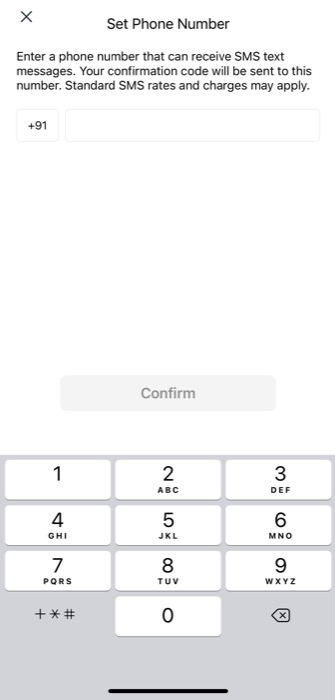
- Copiați codul de verificare pe care îl primiți din aplicația de mesaje și introduceți-l pe următorul ecran. Apăsați pe Confirmare pentru a vă autentifica.
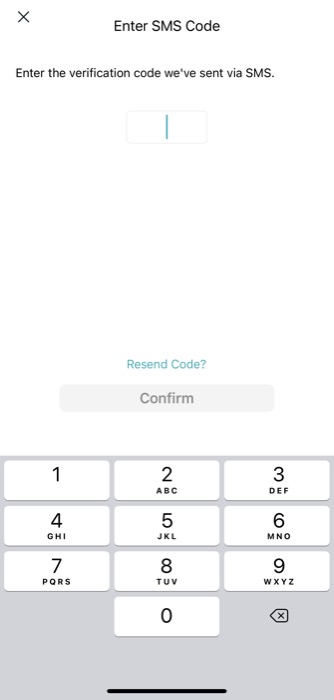
- În cele din urmă, introduceți parola Fitbit și faceți clic pe Trimite pentru a finaliza configurarea 2FA în contul dvs.
Fitbit vă va oferi acum un cod de recuperare din cinci cifre, pe care îl puteți utiliza pentru a vă recupera contul Fitbit dacă vă pierdeți numărul de telefon. Notați acest cod într-un loc sigur sau capturați captura de ecran.

Cu 2FA activat pe contul tău Fitbit, de fiecare dată când introduci parola în momentul autentificării, va trebui să introduci ulterior codul de verificare trimis la numărul tău de mobil pentru a te autentifica.
Cum să schimbi numărul de telefon asociat contului tău Fitbit?
Dacă vă schimbați vreodată numărul de telefon, astfel încât să nu mai aveți acces la numărul dvs. existent în continuare, va trebui să schimbați numărul de telefon asociat contului dvs. Fitbit pentru a menține accesul la contul dvs.
Iată pașii pentru a face acest lucru:
- Deschideți aplicația Fitbit pe smartphone-ul dvs.
- Faceți clic pe pictograma profilului dvs. și selectați Setări cont > Autentificare în doi factori .
- Dezactivați butonul de lângă Autentificarea cu doi factori pentru a-l dezactiva.
- Atingeți numărul dvs. de telefon.
- Introdu noul tău număr de telefon și apasă pe Verificare .
- Introdu codul de verificare pe care îl primești pe noul tău număr și apasă pe Confirmare .
- Din nou, comutați pe comutatorul de lângă Autentificare cu doi factori (la pasul 3) și introduceți parola contului dvs. Fitbit pentru a restabili 2FA în contul dvs. Fitbit.
Ce să faci când nu ai codul de verificare?
Deoarece vi se cere să introduceți codul de verificare de fiecare dată când doriți să vă accesați contul Fitbit, pierderea accesului înseamnă că nu vă veți mai putea accesa contul. Deci, pentru toate acele momente în care fie nu primiți codul de verificare, fie ați pierdut accesul la numărul de telefon, puteți utiliza codul de recuperare pentru a vă autentifica accesul pe Fitbit.
Iată cum să vă autentificați folosind codul de recuperare:
- Deschideți aplicația și introduceți acreditările pe ecranul de conectare.
- Când vi se solicită să introduceți codul SMS, atingeți Dezactivați 2FA și selectați Dezactivați folosind codul de recuperare .
- Introduceți codul de recuperare și apăsați Confirmare .
Ce să faci când ai uitat/pierdut codul de recuperare?
În cazul în care nu puteți primi codul de verificare și ați pierdut și accesul la codul dvs. de recuperare, ultima soluție pentru a vă accesa contul Fitbit este să dezactivați 2FA prin e-mail.
Urmați acești pași pentru a face acest lucru:
- Deschideți aplicația Fitbit pe telefon și introduceți datele de conectare pentru a iniția autentificarea.
- Când vi se cere codul de verificare, faceți clic pe Dezactivați 2FA și selectați Dezactivați folosind instrucțiunile prin e-mail .
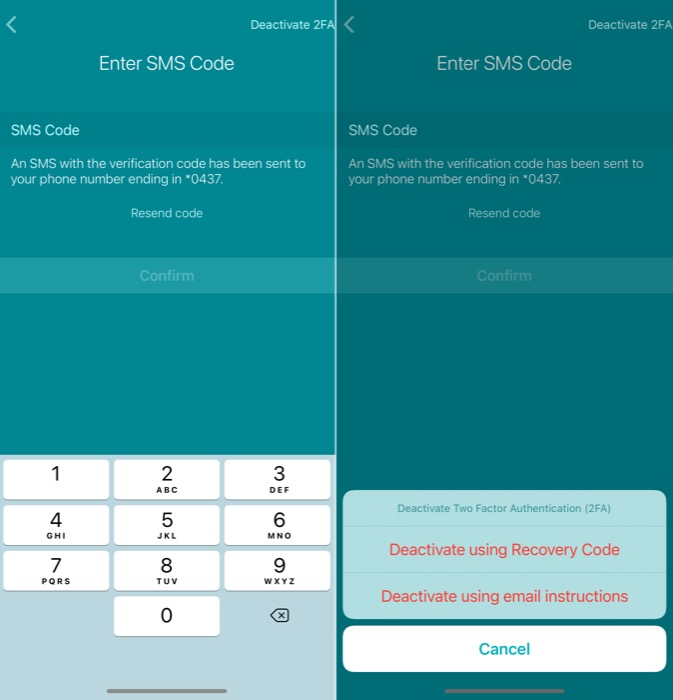
- Accesați adresa dvs. de e-mail înregistrată și căutați e-mailul de dezactivare 2FA de la Fitbit.
- Atingeți linkul din e-mail pentru a dezactiva 2FA.
Acum, conectați-vă la contul Fitbit și activați din nou 2FA de la început. Și de această dată, asigurați-vă că păstrați codul de recuperare într-o notă sigură.
Cum să dezactivezi autentificarea cu doi factori pe Fitbit?
Dacă, după ce ați folosit o perioadă de timp 2FA pe contul dvs. Fitbit, vi se pare incomod sau întâmpinați probleme la primirea codului de verificare pe operatorul dvs., puteți dezactiva 2FA urmând acești pași:
- Deschide aplicația Fitbit.
- Faceți clic pe fotografia de profil din colțul din stânga sus.
- Atingeți Setările contului și selectați Autentificare în doi factori .
- Comutați butonul de lângă Autentificare cu doi factori .
- După ce primiți codul de verificare, introduceți-l și atingeți Confirmați . Dacă nu puteți obține codul de verificare, puteți dezactiva 2FA pe contul dvs. Fitbit folosind fie codul de recuperare, fie linkul de dezactivare prin e-mail.
Păstrați-vă datele de sănătate și fitness Fitbit în siguranță
Adăugarea autentificării cu doi factori la contul tău Fitbit este o modalitate excelentă de a-l proteja împotriva accesului neautorizat și de a-ți păstra datele personale de sănătate și fitness protejate de alții. Astfel, puteți continua să utilizați trackerul sau ceasul inteligent Fitbit preferat pentru a vă urmări activitățile zilnice, pentru a urmări valorile de sănătate precum pulsul, saturația de oxigen din sânge și multe altele, fără să vă faceți griji că acestea vor fi compromise și vor ajunge pe mâini greșite.
